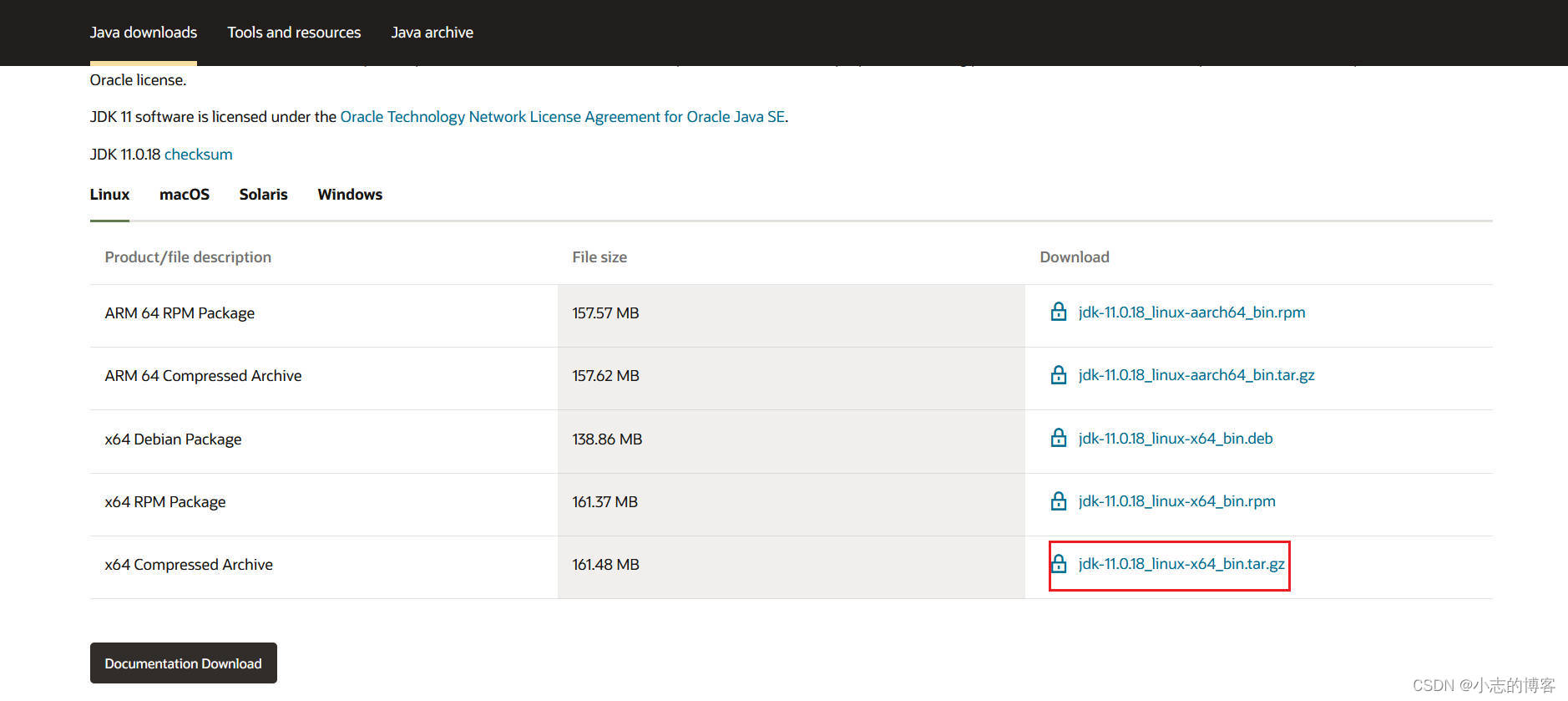Centos7安装JDK11图解
Posted 小志的博客
tags:
篇首语:本文由小常识网(cha138.com)小编为大家整理,主要介绍了Centos7安装JDK11图解相关的知识,希望对你有一定的参考价值。
目录
一、官网下载
二、卸载再带的jdk(该操作请在root模式下进行)
-
查看自带的jdk版本,命令如下:
[root@localhost ~]# java -version
-
查看已安装的jdk
[root@localhost ~]# rpm -qa | grep jdk
-
进行卸载
[root@localhost ~]# rpm -e --nodeps java-1.7.0-openjdk-headless-1.7.0.191-2.6.15.5.el7.x86_64 [root@localhost ~]# rpm -e --nodeps java-1.8.0-openjdk-headless-1.8.0.181-7.b13.el7.x86_64 [root@localhost ~]# rpm -e --nodeps java-1.8.0-openjdk-1.8.0.181-7.b13.el7.x86_64 [root@localhost ~]# rpm -e --nodeps java-1.7.0-openjdk-1.7.0.191-2.6.15.5.el7.x86_64
-
验证是否还有jdk
[root@localhost ~]# rpm -qa | grep jdk [root@localhost ~]# java -version
三、安装JDK11(该操作请在root模式下进行)
-
上传下载的jdk-11.0.18_linux-x64_bin.tar.gz安装包到home目录

-
在opt目录下创建java文件夹,并将home目录下的安装包解压到/opt/java目录下
[root@localhost ~]# cd /home/ [root@localhost home]# mkdir /opt/java [root@localhost home]# tar -zxvf jdk-11.0.18_linux-x64_bin.tar.gz -C /opt/java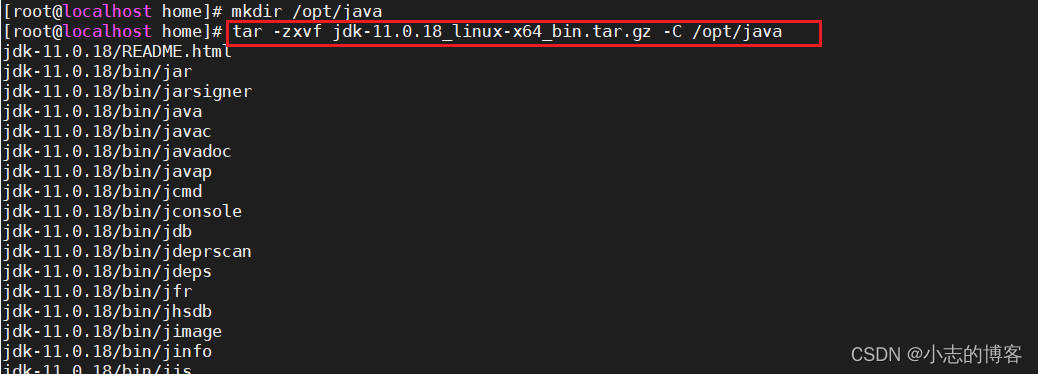
-
进入/opt/java目录下
[root@localhost home]# cd /opt/java/
-
环境变量配置,编辑etc目录下的profile文件,增加如下内容
[root@localhost java]# vi /etc/profile export JAVA_HOME=/opt/java/jdk-11.0.18/ export PATH=$PATH:$JAVA_HOME/bin export CLASSPATH=.:$JAVA_HIOME/jre/lib/rt.jar:$JAVA_HOME/lib/dt.jar:$JAVA_HOME/lib/tools.jar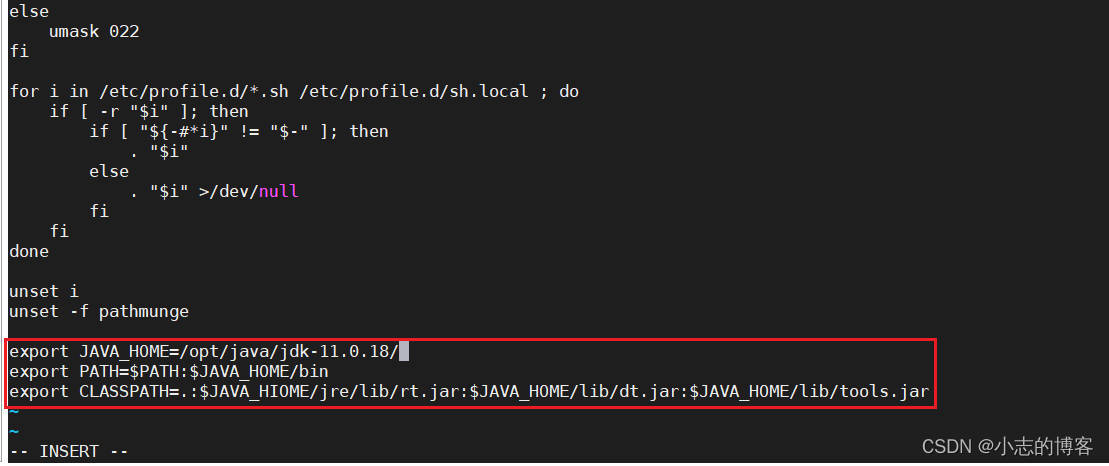
-
执行source /etc/profile命令,使环境变量生效,并查看安装版本。
[root@localhost java]# source /etc/profile
以上是关于Centos7安装JDK11图解的主要内容,如果未能解决你的问题,请参考以下文章